谷歌浏览器作为多数人常用浏览器,很多用户会选择使用谷歌浏览器下载自己所需要的文件,或查看自己需要的信息内容,使用时间久后会发现谷歌浏览器有些卡顿,可尝试清理谷歌浏览器缓存,下面小编就来告诉大家谷歌浏览器清理缓存方法。

谷歌浏览器清理缓存方法
1、首先打开谷歌浏览,找到右上方三个点,点击进入。
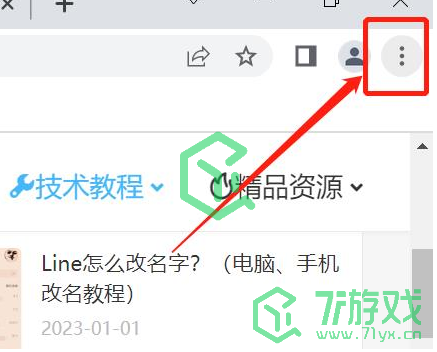
2、然后点击左侧“隐私设置和安全性”,选择“清除缓存数据”。
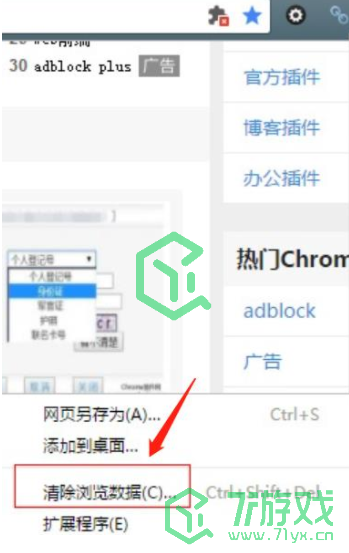
3、或者选择选项中的“更多工具”,再选择“清除浏览器缓存”。
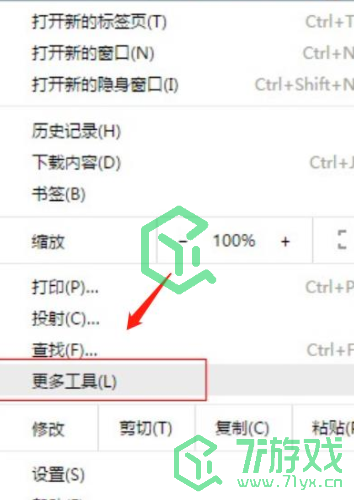
4、选择需要清理“时间范围”就可以了。
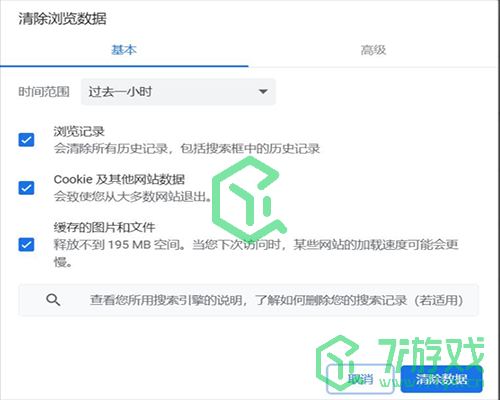
以上就是小编整理的谷歌浏览器清理缓存方法,想知道更多相关资讯攻略的请关注71游戏网。